T-Mobile è uno dei più grandi nomi nel mondo della telecomunicazione mobile . Il marchio ha filiali nei Paesi Bassi, Romania, Repubblica Ceca, Polonia e Stati Uniti, rendendolo uno dei vettori cellulari più popolari a livello globale.
Se sei un abbonato T-Mobile, probabilmente hai notato le diverse tecnologie cellulari GSM visualizzate sulla barra di rete dei telefoni, come 2G, 3G o 4G.
GSM sta per il sistema globale per le comunicazioni mobili, la tecnologia più comune a livello globale e T-Mobile è uno dei fornitori di servizi che utilizzano questa tecnologia. Gli ultimi telefoni supportano Edge (2G), 3G, 4G e 5G.
Se si noti che il telefono T-Mobile sta visualizzando Edge, utilizza la rete di seconda generazione 2G per connettersi e trasferire dati su reti GSM.
Questo post spiega di cosa tratta T-Mobile Edge e come risolvere i problemi associati a questa rete cellulare. Continua a leggere per scoprire di più.
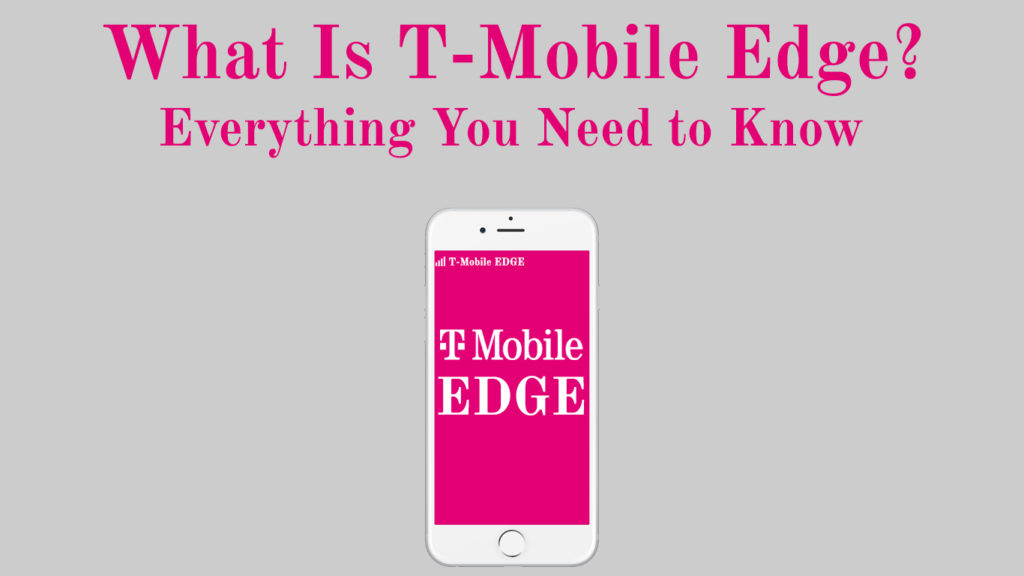
Allora, cos'è esattamente T-Mobile Edge?
T-Mobile Edge è la tecnologia di rete di seconda generazione che facilita il trasferimento dei dati su reti GSM.
Edge sta per una velocità dati migliorata per l'evoluzione di GSM ed è comunemente noto come 2G. Quindi, se stai vedendo Edge o la lettera E visualizzata sul telefono T-Mobile, sei attualmente connesso alla rete 2G e il dispositivo sta trasmettendo i dati attraverso questa rete.
Anche se T-Mobile Edge è una tecnologia cellulare lenta e vecchia, è utile in aree che non hanno una copertura 3G, 4G e 5G. Garantisce che il tuo dispositivo rimanga connesso a Internet nonostante le basse velocità .
Tipi di rete mobile spiegati
La tecnologia Edge esiste ancora?
Nonostante l'emergere di tecnologie cellulari 3G, 4G LTE e 5G, esistono ancora Edge o 2G. Questi ultimi concorrenti si concentrano sulla velocità dei dati rispetto alla connettività, mentre Edge dà la priorità alla connettività sulle velocità.
Come potresti già sapere, T-Mobile dà la priorità alla connettività sulle velocità dei dati. L'obiettivo è fornire la più forte intensità del segnale possibile e mantenere il dispositivo connesso a Internet .
Abilitare T-Mobile Edge aiuta a prevenire la perdita del segnale e garantisce che il dispositivo possa trasmettere e ricevere dati nonostante le basse velocità. Inoltre, non tutte le aree hanno una copertura 3G, 4G LTE o 5G, il che significa che 2G o Edge è qui per rimanere nel prossimo futuro.
Perché il mio telefono è bloccato su T-Mobile Edge?
Gli smartphone di oggi supportano le ultime tecnologie cellulari, tra cui 3G, 4G LTE e 5G.
Il tuo telefono può supportare una di queste reti, ma è ancora bloccato su T-Mobile Edge, non importa dove vai. Questa situazione può essere frustrante, considerando che la rete 2G è relativamente lenta.
Fortunatamente, tornare alla tua rete originale è relativamente facile finché conosci la causa del problema.
Di seguito sono riportati i motivi principali per cui il tuo telefono sta ancora utilizzando T-Mobile Edge nonostante abbia un piano LTE 3G o 4G e come risolverli:
Controlla la copertura di rete della tua area
Il motivo principale per cui il telefono è bloccato sul bordo T-Mobile invece di tornare a 3G, 4G LTE o 5G è una copertura di rete scarsa .
Il primo passo è controllare la copertura cellulare nella tua zona per stabilire se ha un'adeguata potenza del segnale.
Come sapete, 3G, 4G LTE e 5G non sono disponibili in tutte le aree, il che significa che potresti dover usare il bordo T-Mobile, a seconda della posizione corrente. È probabile che tu non possa godere della copertura adeguata se ti trovi in un'area remota, lontana dalle torri di rete.
Onstruzioni come alberi, montagne e edifici alti possono anche impedire al telefono di ricevere un'adeguata potenza del segnale, spiegando ulteriormente perché il telefono è bloccato sul bordo T-Mobile.
Prendi in considerazione l'idea di avvicinarti a una torre cellulare per risolvere questo problema e ottenere una migliore ricezione. Il dispositivo passerà automaticamente da T-Mobile Edge a una rete più veloce come 3G, 4G LTE o 5G.
È possibile utilizzare uno strumento come CellMapper, Tower Collector o OpenBMap per trovare la torre cellulare 4G più vicina vicino a te.
Riavvia il telefono
Se hai viaggiato da una posizione remota, è probabile che il tuo telefono rimarrà bloccato sul bordo T-Mobile anche se ti avvicini a una torre cellulare.
Pertanto, il riavvio del telefono risolverà i problemi di rete e risolverà i bug minori causati da aggiornamenti del software.
Ecco i passaggi:
- Premere il pulsante di accensione sul tuo smartphone
- Seleziona Riavvia
- Consenti al tuo smartphone di riavviare
- Non utilizzare il telefono fino al completamento del processo di riavvio
- Controlla se questo risolve il problema
Se il riavvio del telefono non risolve il problema, considera di disattivarlo completamente. Ecco i passaggi:
- Premere il pulsante di accensione sul tuo smartphone
- Seleziona Spegni invece del riavvio
- Aspetta qualche minuto
- Accendi il telefono
- Lasciare l'avvio del telefono
- Controlla se questo passaggio risolve il problema
Modi per spegnere o riavviare il tuo iPhone
Accendi e disattiva la modalità aereo
La modalità aereo è una caratteristica nella maggior parte degli smartphone. Quando lo accendi, disabilita tutte le connessioni wireless, inclusi dati mobili, rete cellulare, Wi-Fi, GPS e Bluetooth.
Quando si spegne la modalità aereo, ripristinerà le connessioni wireless e le impostazioni di rete.
Se hai problemi con la tua rete cellulare e il tuo telefono è bloccato su T-Mobile Edge, prendi in considerazione l'accensione della modalità aereo.
Fortunatamente, il processo di attivazione della modalità aereo è veloce e diretto. Ecco i passaggi su come farlo:
- Vai all'app Impostazioni sul tuo smartphone
- Tocca di più
- Vai a reti wireless
- Attiva la modalità aereo
- Aspetta qualche secondo
- Disattiva la modalità aereo
- Controlla se il tuo telefono ritorna sulla rete preferita
Come abilitare o disabilitare la modalità aereo su un iPhone
Come abilitare o disabilitare la modalità aereo su un telefono Android (Samsung)
È inoltre possibile attivare e disattivare la modalità aereo dal menu di impostazione rapida. Scambia la parte superiore della schermata degli smartphone per aprire il menu. Cerca l'icona dell'aereo e tocca per attivare la modalità aereo. Tocca nuovamente l'icona per disattivare la modalità aereo.
Abilita la modalità di rete corretta
Il telefono potrebbe essere bloccato su T-Mobile Edge perché lo si imposta per funzionare su quella particolare modalità di rete.
A seconda del modello di smartphone, è possibile abilitare al tuo dispositivo di accedere a quattro diverse modalità di rete, tra cui 2G, 3G, 4G LTE e 5G.
Impostazione 2G come modalità di rete preferita significa che il dispositivo non passerà a 3G o 4G, anche se ti trovi in un'area con un'adeguata copertura del segnale. Abilitare la modalità di rete corretta può aiutare a risolvere il problema rapidamente e senza soluzione di continuità.
Seguire questi passaggi per abilitare la modalità di rete corretta sul dispositivo:
- Vai alle impostazioni
- Seleziona Internet di rete
- Vai alla rete mobile
- Seleziona Tipo di rete preferito
- Tocca su 3G, 4G o 5G a seconda delle reti supportate
- Fai clic su OK e attendi circa un minuto
- Controlla se questo risolve il problema
Nota: è possibile impostare il telefono in modalità automatica per consentire al dispositivo di cambiare reti in base alla copertura e alla potenza del segnale automaticamente.
Come impostare un tipo di rete preferito su un iPhone
Scollegare e riconnettersi alla rete cellulare
Se la selezione della modalità di rete corretta non risolve il problema, prendi in considerazione la disconnessione e la riconnessione del telefono sulla rete mobile. Questo passaggio può aiutare a ripristinare il dispositivo nella rete 3G, 4G o 5G che stava in precedenza utilizzando.
Sfortunatamente, questa funzione è disponibile solo su telefoni selezionati. Se il telefono non lo supporta, considera di attivare la modalità aereo come descritto nella sezione precedente sopra.
Segui questi passaggi per scollegare e riconnettersi alla rete cellulare:
- Vai alle impostazioni
- Seleziona Internet di rete
- Scegli le schede SIM (per i telefoni Dual Sim)
- Attiva il pulsante accanto al nome della scheda SIM per disconnettersi dalla tua rete mobile
- Accendi il pulsante accanto al nome della scheda SIM per riconnettersi alla rete cellulare
- Verificare se questi passaggi risolvono il problema
Rimuovi e reinserisci la scheda SIM
Un altro modo rapido per riparare un dispositivo bloccato sul bordo T-Mobile è rimuovere e reinserire la scheda SIM. A volte la tua scheda SIM potrebbe causare il problema e richiede alcuni rialdazioni per ripristinare la rete 3G o 4G.
Fortunatamente, il processo di rimozione e reinserimento della scheda SIM non deve essere complicato poiché probabilmente lo hai fatto prima quando hai acquistato il tuo dispositivo.
Ecco i passaggi:
- Spegnere il dispositivo
- Rimuovere con cura la scheda SIM usando il perno di espulsione
- Pulisci delicatamente la scheda SIM usando un tessuto pulito o un tampone di cotone
- Aspetta qualche secondo
- Reinserire la scheda SIM posizionandola sul vassoio in modo appropriato
- Accendi il telefono
- Attendi l'avvio del telefono
- Controlla se questo risolve il problema
Come rimuovere/sostituire la scheda SIM (iPhone)
Come rimuovere/sostituire la scheda SIM (telefono Android)
Modificare le impostazioni APN
Se nulla sembra funzionare fino a questo punto, è tempo di cambiare le tue impostazioni APN . Il telefono potrebbe essere bloccato su T-Mobile Edge e non tornare alla sua rete originale a causa di impostazioni APN errate.
APN sta per il nome del punto di accesso. Questa impostazione contiene informazioni critiche che determinano il modo in cui il dispositivo completa le connessioni dati.
Se le impostazioni sono corrotte, errate o contrastanti, non usi la tua rete preferita. Ancora peggio, non accederai a Internet fino a quando non risolverai questo problema.
Segui questi passaggi per modificare le impostazioni APN :
- Vai alle impostazioni
- Tocca connessioni o rete
- Tocca la rete mobile
- Vai a Advanced
- Seleziona i nomi dei punti di accesso
- Tocca i tre pulsanti in cima allo schermo e seleziona un APN esistente dall'elenco o crea uno nuovo
- Controlla se questa correzione risolve il problema
Nota: a seconda del modello di telefono ( Android / iPhone ), dovrai utilizzare diverse impostazioni APN T-Mobile.
Come modificare le impostazioni APN (Android)
Verificare l'aggiornamento delle impostazioni del servizio di rete
Se hai appena acquistato un nuovo telefono e hai inserito una nuova scheda SIM nel dispositivo, T-Mobile ti invierà le impostazioni di configurazione della rete che è necessario installare per accedere ad altre tecnologie cellulari.
Mancata installazione di queste impostazioni di configurazione significa che potresti rimanere bloccato sul bordo T-Mobile. In alcuni casi, T-Mobile Edge potrebbe non funzionare in modo appropriato e non effettuerà chiamate o accedere a Internet.
Il modo più rapido per risolvere questo problema è toccare le impostazioni di configurazione inviate dal vettore per installarle sul dispositivo.
Se il tuo operatore di rete non invia queste impostazioni, non hai altra opzione se non per scaricarle manualmente.
Ecco i passaggi:
- Vai alle impostazioni sul telefono
- Seleziona Generale
- Vai alla pagina Informazioni
- Vai a T-Mobile Impostazioni Aggiornamento
- Tocca i file di aggiornamento per scaricarli e installarli sul telefono
Modifica le impostazioni del risparmio della batteria
Gli smartphone hanno un sistema aggressivo di gestione della batteria che funziona per preservare la durata della batteria.
Quando si attiva la modalità Saver Battery, il telefono selezionerà una rete più lenta per conservare l'alimentazione.
Lettura consigliata:
- Ethernet Splitter vs. Switch (qual è la differenza?)
- DOCSIS 3.0 vs DOCSIS 3.1 (standard DOCSIS confrontato)
- FIOS Internet 50/50 vs. 100/100
Se il tuo telefono è bloccato su T-Mobile Edge, probabilmente lo hai impostato sulla modalità Saver Battery. La rimozione di questa impostazione può aiutare a ripristinare il dispositivo sulla sua rete originale.
Segui questi passi:
- Vai alle impostazioni sul telefono
- Passare alla sezione batteria
- Trova la batteria o le ottimizzazioni della batteria
- Spegnere la batteria
Nota: puoi anche disattivare la batteria percorrendo la barra delle notifiche sul telefono per trovare l'impostazione del risparmio di alimentazione. Da questa impostazione, vedrai l'opzione Saver Battery. Tocca per spegnerlo.
Ripristina le impostazioni della rete dei telefoni
Se hai provato tutte le correzioni di cui sopra, ma il bordo T-Mobile non funziona correttamente o hai problemi a passare ad altre reti cellulari, potrebbe essere necessario ripristinare le impostazioni di rete.
Seguire questi passaggi per ripristinare le impostazioni della rete dei telefoni:
- Vai alle impostazioni
- Seleziona gestione generale
- Seleziona Ripristina
- Vai a Reset di backup
- Tocca Network
- Scegli Impostazioni di ripristino
- Riavvia il telefono
- Controlla se questo risolve il problema
Come ripristinare le impostazioni di rete su un iPhone
Come ripristinare le impostazioni di rete su un telefono Android (Samsung)
Conclusione
Se il tuo bordo T-Mobile non funziona o vuoi passare al tuo piano LTE 3G o 4G, segui i nostri comprovati suggerimenti sopra per risolvere il problema. Assicurati di verificare con il proprio fornitore di servizi se c'è un'interruzione nella tua zona. Puoi anche chiamare il servizio clienti se sei ancora bloccato su T-Mobile Edge e vuoi passare ad altre reti.
